Tiger_Touch_入门手册
Tiger_Touch按键说明
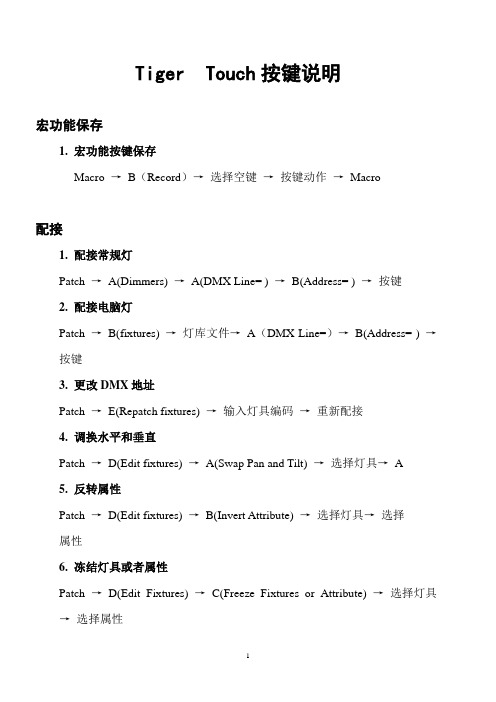
Tiger Touch按键说明宏功能保存1.宏功能按键保存Macro →B(Record)→选择空键→按键动作→Macro配接1.配接常规灯Patch →A(Dimmers) →A(DMX Line= ) →B(Address= ) →按键2.配接电脑灯Patch →B(fixtures) →灯库文件→A(DMX Line=)→B(Address= ) →按键3.更改DMX地址Patch →E(Repatch fixtures) →输入灯具编码→重新配接4.调换水平和垂直Patch →D(Edit fixtures) →A(Swap Pan and Tilt) →选择灯具→A5.反转属性Patch →D(Edit fixtures) →B(Invert Attribute) →选择灯具→选择属性6.冻结灯具或者属性Patch →D(Edit Fixtures) →C(Freeze Fixtures or Attribute) →选择灯具→选择属性Clear1.清楚指定通道常按Clear →F(Freece Current Values)独立属性→选择通道→ClearGroup1.编组选择灯具→Group →输入编码→B(Recourd Group)Align 排列灯具1.复制属性选择需要排列的灯具→Menu Latch →D(Align fixture) →设置属性→选择被排列的灯具Filp 翻转XY轴1.选择需要翻转的灯具→Menu latch →C(Filp Pan and Tilt)Palettes1.打开素材和灯组常按View →D (open workspace window) →E(groups and palettes)2.保存素材选择灯具→调整属性→Record Palette →D(Set Mask) →Touch按键3.菜单更改替代和合并Avo →B(User Settings) →B4.素材命名C(Set Legend) →选择需要更改的素材→改名→确定普通素材N 共享素材S5.删除素材Palette →素材编码→C(Palette Utilities)素材相关属性→C(Delete)6.素材渐变交叠选择灯具→数字键(渐变时间)→素材Shapes 图形效果1.创建选择灯具→D(Shape Effects) →A(Shape Generaton) →A(Create) →选择效果Cue1.保存Cue编辑灯具→Record Cue →Cue2.Include 调入功能Include →A(Advanced Mode) →需要调入的Cue →选择灯具→另存Cue3.Off移除加载Cue →Off →选择需要移除的灯具→ C 关闭被选灯具→RecordCue →并入原Cue4.Cue设置渐变时间和交叠A(Edit Times) →Cue →A(Delay Time x)延时/B(Fade Time x)渐入/C(Fade Out x)渐出/D(Fixture Overlap)灯具交叠选择模式3(交叉渐变)时→相同序号灯具可做相同变化Playback Options 回放选项A释放MaskB内置效果尺寸固定/推杆控制C效果速度固定/推杆控制…翻页后…A重放优先级别(不能用于内置效果器)B黑场C(Key profile)按键设置Chase1.Chase 创建Record Chase →Swop →编辑灯具→Swop →编辑灯具→Clear Exit2.Unfold 插入Unfold→Chase →删除或编辑灯具→A(Record)/B(Insert Stop)Cue List1.保存Cue ListRecord list →Swop →G(Advanced options)高级选项→C(Autoload Liveplaybacks)自动载入激活回放开启→Exit→选择回放→SwopCue List 回放选项中B键1.释放推杆亮度为零2.推杆到底,亮度为零3.手动交替2.Unfold 展开Cue listUnfold →Swop →编辑或删除Cue →A(Record Stop)记录/B(Insert stop)插入→Unfold3.灯具交叠(Fixture Overlap)A(Edit Times) →Swop →翻页后A(Fixture Overlop)。
Tiger_Touch_入门手册

(此为 CueBiblioteka 场景重放选项设置,Cuelist 稍有不同)
选择程序释放通道属性
推杆模拟内置程序(Shape) 的幅度 推杆模拟内置程序(Shape) 的速度
设置程序的运行曲线
程序翻页设置
设置程序运行的 优先级 开关盲编模式
按键功能设置
重放选项设置 1/2
重放选项设置 2/2
第八步:程序更改
1、修改程序 1) 选择灯具、通过调节转轮或直接调用素材编辑好预期的效果。 2) 功能区按 Record Cue(保存一个单步场景)或 Record Chase/Cuelist(保存一个跑灯 程序或一个 Cue 序列)。 3) 选择需要修改的程序对应的蓝色按键,然后在主菜单中选择合并、替换或插入(插 入一步只针对 Chase / Cuelist)。 注:Chase / Cuelist 也可按功能键区的 Unfold 展开后单步修改
3、 保存快捷视窗。 当前屏幕(包括触摸屏)所显示的窗口可以保存成一个快捷视窗,直接双击触摸屏右下方的 Workspace 区域保存。
第四步:配接灯具
(选择在程序 SHOW 中你需要的所有灯具设备类型和数量) 1、 按 Patch->Fixture(电脑灯)或者 Dimmer(常规灯); 2、 选择相应厂商,找到所需设备(可通过外接键盘直接输入厂商和设备名称快速选取);
可以直接输 入厂商名称 快速选择
选择灯 具厂商
按 Previous 和 Next 翻页选择厂 商
3、选择灯具型号后,通过数字键区或者外接键盘输入灯具的 DMX 线路以及地址码; 修改 DMX 输出线 路和 DMX 地址码
修改灯具用户编号 可修改灯具名(方便记 忆和编程) 选择另外灯具类型 (同一厂商) 选择新的厂商 是否使用预置素材
touch中文简易说明书

目录第一章入门.. . . . . . . . . . . . . . . . . . . . . . . . . . . . . . . . . . . . . . . .8注册你的KINDLE (8)使用操作 (8)触屏操作 (9)状态指示 (12)无线状态指示灯 (12)电池状态指示灯 (12)活动状态指示灯 (12)设置你的KINDLE TOUCH (12)优惠广告与赞助商屏保 (13)屏保 (13)主屏幕 (13)第二章了解KINDLE内容. . . . . . . . . . . . . . . . . . . . . 14随时随地在KINDLE商店购物 (14)管理你的KINDLE书库 (14)有声读物 (15)第三章阅读KINDLE中的书. . . . . . . . . . . . . . . . . . . . . . . . . . . . . 16了解KINDLE TOUCH 显示技术 (16)自定义你的文字显示 (16)图片的缩放 (16)与你的书本互动 (16)语音朗读功能 (17)页码与进度 (17)结束阅读 (17)第四章了解你的KINDLE的更多功能.. . .. . . . . . . . . . . . . . . . . 18自定义你的KINDLE设置 (18)设置其余按钮 (19)倾听背景音乐 (19)携带与阅读个人文件 (19)在其他设备上阅读KINDLE文件 (20)用社交网络共享书评 (20)租赁KINDLE图书 (20)从当地图书馆用KINDLE借书 (20)和你的电脑一起使用KINDLE (20)第五章寻求帮助.. . . . . .. . . . . . . . . . . . . . . . . . . . . . . . . . . . . . . . 21附件A产品信息. . . . . . . . . . . . . . . . . . . . . . . . . . . . . . . . . . . . . 22安全和法规遵循信息 (22)保护你的设备 (22)设备维修 (22)电池安全 (22)耳机安全 (22)其他安全信息 (23)无线网络安全和法规遵循信息 (23)飞行时请关闭你的无线设备 (23)在别的电器旁使用KINDLE (23)如何减小干扰 (23)注意警告牌 (24)符合FCC声明 (24)关于解除射频能量的信息 (24)IEEE 1725电池安全声明 (24)欧盟合格声明 (25)环保要求 (25)产品参数 (25)许可和使用条款 (25)一年保修 (25)其他信息 (26)专利条款 (26)版权和注册商标 (27)欢迎使用全新的KINDE TOUCH,这个简短的操作说明将使你熟悉KINDLE TOUCH的所有功能注册你的KINDLE如果你使用你的亚马逊账号网上购买KINDLE,那你的设备已经注册并可以立即使用.按HOME键,查看你的亚马逊用户名是否已显示在左上角.如果显示为”My Kindle”或之前使用者的名字,而非你的用户名,说明你仍然需要注册。
touch中文操作手册p
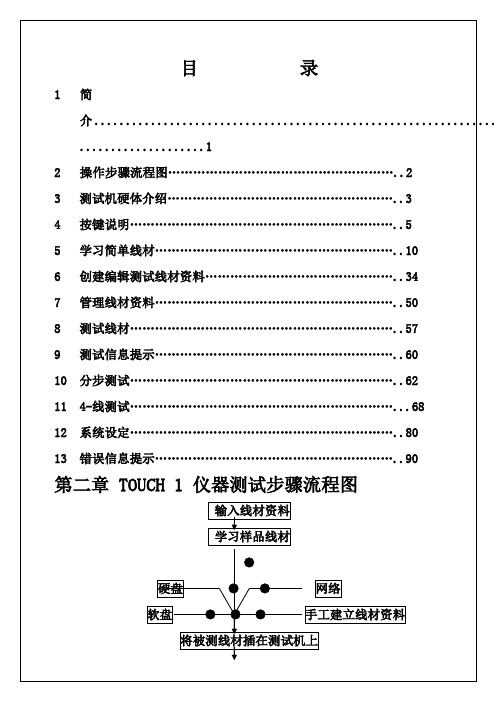
A.在 View/ Change Learn Settings 画面,触摸 LV 键,然后触摸
CHANGE LV 键,进入 CHANGE LOW VOLTAGE 画面: B.在 CHANGE LOW VOLTAGE 画面,触摸通导阻抗,进入 ENTER
2:如何存储测试文件 A:在 Test Setup 画面,按 Save Wirelist
B:在 Save Wirelist 画面,按 Filename C:在 Name Wirelist File 画面,输入文件名,按 OK 3:下载或接受一个测试文件
A:在 Test Setup 画面,按 Retrieve Wirelist B:在 Retrieve wirelist 画面,选择文件所在目录,按 OPEN LOC C:在 Retrieve Wirelist 画面,选择需下载的文件,按 RETRIVEV D:在 Test Setup 画面,View & Change Wirelist 为最新接受的文件 4:删除一个文件或目录 4-1 删除一个文件
第二章 TOUCH 1 仪器测试步骤流程图
输入线材资料
学习样品线材
●
硬盘
●●
网络
软盘 ● ● ●
手工建立线材资料
将被测线材插在测试机上
按下开始测试按键 通导测试 NG
OK 元件测试
NG
测试失败 失败(元件错误)
OK 高压测试
NG
失败(高压错误)
OK 瞬间断电测试
NG
OK 好线材
移开产品,准备下一个测试
G.在 Change Connections 画面,按 OK 3-5-2 改变一个连接点
Avolites Tiger Touch ro V 操作说明书
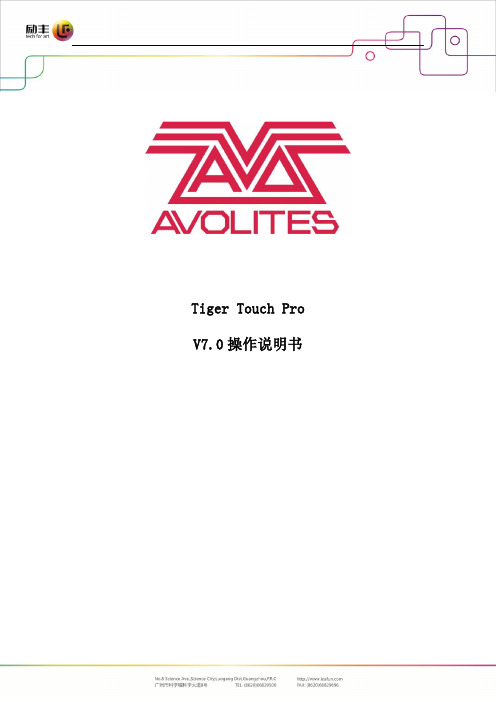
Tiger Touch Pro V7.0操作说明书目录1. 品牌介绍 (7)1.1 Titan家族成员 (7)1.2 控台面板介绍 (9)2. 配接灯具 (12)2.1 打开配接灯具窗口 (12)2.2 配接常规灯 (12)2.3 配接电脑灯 (12)2.4 查找灯具 (13)2.5 设置命名 (14)2.6 更改灯具的地址码 (14)2.7 灯具交换 (15)2.8查看配接 (15)2.9 DMX通道查看窗口 (16)2.10更新灯库 (16)2.11 复制和移动灯具 (16)2.12 删除灯具 (17)2.13 调换灯具的Pan和Tilt (17)2.14 调换通道属性 (17)2.15 属性限制 (17)3. 控制常规灯和电脑灯 (18)3.1 选择常规灯和电脑灯 (18)3.2 通过转轮改变灯具属性 (18)3.3 触摸屏调节灯具属性 (19)3.4 设置灯具的默认状态(Locate)键 (20)3.5 条件选灯 (20)3.6 选择高亮后的灯具 (21)3.7 关闭未选择的灯具 (21)3.8 灯具跟随 (21)3.9 翻转灯具Pan / Tilt 运动轨迹 (21)3.10 Fan发散模式 (22)3.11 Menu Latch按键 (24)4. 灯组 (25)4.1 创建灯组 (25)4.2 编辑灯组 (25)4.3 删除灯组 (25)4.4 复制,移动灯组 (25)4.5 灯组内的灯具顺序 (25)5. 素材 (26)5.1 储存单一属性素材 (26)5.2 保存多属性素材 (26)5.3 设置素材的命名 (27)5.4 创建内置效果素材 (27)5.5 应用一个素材 (27)5.6 查看和编辑素材的内容 (28)5.7 编辑素材 (28)5.8 更新重放中的素材 (28)5.9 复制和移动素材 (29)5.10 删除素材 (29)5.11 手动指定素材的时间 (30)5.12 手动修改应用素材时的灯具交叠状态 (30)5.13 素材的总体时间 (30)6. 内置效果 (31)6.1 创建内置效果 (31)6.2 改变内置效果的速度和幅度 (31)6.3 改变内置效果的相位时间 (32)6.4 反向内置效果运动方向 (33)6.5 改变内置效果中的灯具顺序 (33)6.6 内置效果中移除或添加灯具 (33)6.7 删除内置效果 (33)6.8 选择一个正在运行的内置效果进行修改 (33)6.9 内置效果幅度和速度渐入时间 (34)7. 像素映射效果 (36)7.1 创建像素映射效果 (36)7.2 修改cue内的内置效果和像素映射 (37)8. Cues (38)8.2 快建模式 (39)8.3 复制或移动一个cue (39)8.4 删除cue (40)8.5 修改Cue (40)8.6 更新cue内的内容和素材 (40)8.7 Include(调入)功能 (41)8.8 查看cue (41)8.9 使用OFF键移除cue内的属性 (42)8.10 设置cue中的渐变时间和灯具交叠 (43)8.11 改变灯具顺序 (43)8.12 设置cue中的灯具属性渐变时间 (44)8.13 在编程器内编辑cue的时间 (44)8.14 暗场模式 (46)8.15 HTP和LTP (47)8.16 重放一个cue (47)8.17 重放区翻页 (47)8.18 查看正在运行的重放 (48)8.19 速度总控 (48)8.20 释放运行中的重放 (48)8.21 释放Mask (49)8.22 锁定重放在推杆上 (49)8.23 重放优先度 (49)8.24 键设置 (50)9. Chase (51)9.1 创建chase (51)9.2 复制,移动chase (51)9.3 删除chase中的一步 (52)9.4 修改chase (52)9.5 使用【Unfold】(展开)键编辑chase (52)9.6 chase默认时间 (53)9.7 chase中独立的cue时间 (53)9.8 重放一个chase (54)9.9 连接一个chase进行控制 (55)9.10 设置chase的速度和渐入渐出 (55)9.11 手动控制chase的步 (55)9.12 改变chase的运动方向 (56)9.13 跳到第X步 (56)9.14 高级选项 (56)9.15循环/停止在最后的cue (56)9.16 播放方式 (56)9.17 重排cue序号 (56)10. Cue List (57)10.1 创建cue list (57)10.2 复制,移动cue list (57)10.3 删除一个cue list (57)10.4 删除cue list中的某步cue (57)10.5 编辑cue list (58)10.6 使用Unfold键编辑一个cue list (58)10.7 修改正在运行的cue list (58)10.8 禁用一个cue (59)10.9 设置cue list的渐变时间和延时时间 (59)10.10 独立通道渐变时间 (59)10.11 cue连接和offset (59)10.12 灯具交叠 (60)10.13 使用时间码 (60)10.14 Auto load(自动读取) (61)10.15 运行一个cue list (62)10.16 关闭一个cue list (63)10.17 高级选项 (63)10.18 推杆模式 (63)10.19 Tracking跟踪模式 (63)10.20 播放第一个cue (64)11. 演出开始 (65)11.1 备份演出文件 (65)11.2 命名 (65)11.3 总控推杆 (65)11.4 分类总控推杆 (65)11.5 速度总控 (65)11.6 分组总控 (66)11.7 回放优先度 (66)11.8 预置推杆 (66)11.9 查看正在激活的重放 (67)11.10 暗场模式 (67)11.11 快捷工作区 (67)11.12 View菜单 (67)11.13 整理控台 (67)11.14 使用移动功能 (67)12. 用户设置和其它选项 (68)12.1 打开工作窗口 (68)12.2 调整窗口的位置和大小 (68)12.3 保存窗口快照 (68)12.4 配置外接显示器 (69)12.5 系统档菜单 (69)12.6 用户设置 (69)12.7 Wipe (70)12.8 触发 (70)12.9 显示设置 (70)12.10 分配总控 (70)12.11 DMX输出管理 (70)12.12 配置DMX输出 (71)13.进阶 (73)1. 品牌介绍欢迎使用Avolites Titan系列控台。
虎牌保险柜电子锁产品使用教程审批稿
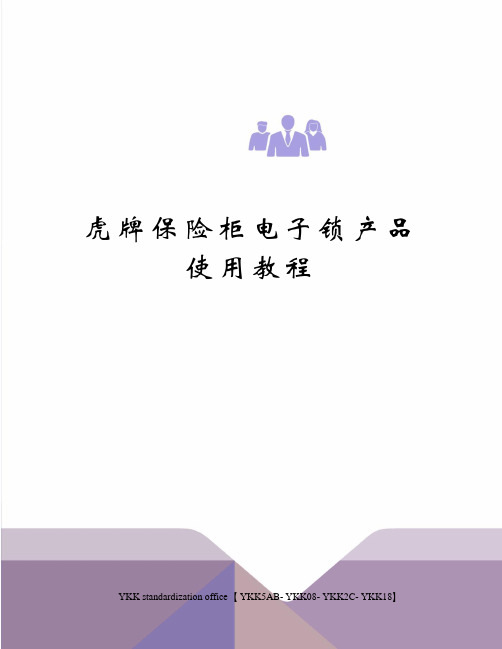
虎牌保险柜电子锁产品使用教程YKK standardization office【 YKK5AB- YKK08- YKK2C- YKK18】虎牌电子锁产品使用教程第一次打开步骤1.首先把电池放进电池盒,然后把电池盒插到电子锁对应的孔内,这时屏幕会变亮,几秒钟后会呈现时间(如下图),说明初始化完成。
2. 按#1234#(或者#123456#),屏幕会显示OPEN,同时屏幕变蓝色(如下图)。
3.在OPEN状态下,马上顺时针转动钥匙(此步骤完成后,小型柜子没手柄的门就开了,如有手柄的需进行下步操作)4.在OPEN状态下,完成第3步后,马上顺时针转动手柄门打开了。
切忌:3 .4两步骤,必须要再OPEN状态下完成,如果没完成就会打开失败,要从新从2做起。
5、开门后把电池放进门后电池盒。
钥匙跟外接电池盒都不要放到柜子内,以防反锁打不开柜子!问题一:短钥匙是干什么的?那是应急钥匙,此盖子往右平移可以取下,应急钥匙就是插在这上面的,功能是代替电子密码。
电池没电或者忘记密码,电子密码锁无法使用时,可与长钥匙一起打开柜子。
问题二:用了一段时间后,按密码打不开柜子,而是自动重启系统?这是因为长时间使用后电池电量不足,不能供给电磁系统。
请用外接电源配合长钥匙或者应急钥匙配合长钥匙打开柜子更换电池。
问题三:忘记密码怎么办?用应急钥匙+长钥匙打开柜子(应急钥匙千万不要放柜子内)按一下门内侧的复位键,密码初始化为出厂密码。
问题四:如何设置新密码此产品初始密码为1234和123456# 1234 # 显示OPEN * 输入新密码 # 这样就将初始密码1234改成自己的新密码了然后同样的方法改123456就可以了:# 123456 # 显示OPEN * 输入新密码 #问题五:如何设置时间待机状态下,按 * 号键。
此时“年”闪烁( 0和8 分别是数字的减小和增大)设置好“年”后,按#号键,此时月闪烁,接着设置“月“( 0和8 分别是数字的减小和增大)按#号进入下一项,依此类推。
Tiger Touch

Tiger Touch是 Avolite推出的一款高性能控台 ——具备宽屏的操作界面、更强大的功能, 全部进行了优化,以适应更大的演出及活动。
TITAN系统的功能: 在多个灯具编程时灯具的替换和复制 更加方便。 编程时针对cue的多种属性时间,提 供了更快更方便的修改方式。 保留了原来的用户友好界面和易操作 性。 自定义可视化窗口,简单快捷查看灯 具的编程状态和输出情况。
技术参数
Tiger Touch有600个重 放,共分60页,每页10个。 可用来保存cue,Chase 和cue list。 在控台右上角有10个不可翻 页的重放推杆,可用于存储 常用且重要的重放。 此外,还可存储超过1000个 虚拟重放。
技术参数
Tiger Touch有四个物理DMX输出口,一个网线接口, 支持ARTNET协议最多可扩展到12个DMX输出口。 控台最多可输出6144个DMX通道。 一个VGA接口和两个USB接口。 MIDI IN/OUT接口,可直接同调音台连接,进行声光 同步编程。 80G的硬盘,理论上可存储无数个SHOW.
技术参数
Tiger Touch采用15.4寸的触摸屏。操作界面简 单明了,显示信息多,并可根据用接超1000个灯具,并可进行快速 编组。
技术参数
Tiger Touch有三个素材分类存储区,将素材分类存储, 总共可存储超过1000个素材。
TouchWin手册
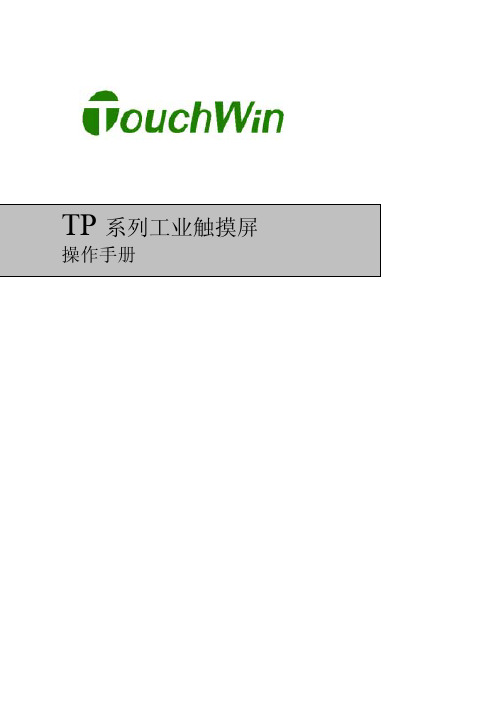
TouchWin使用手册Human Machine InterfaceTouchWin使用手册●安全注意事项●在设计系统时,请仔细阅读相关手册,同时要非常注意安全。
此外,实习时请特别注意以下几点,正确操作设备。
◎实习注意事项◎注意●请遵照讲师或说明书上的展开实习。
●请不要随意安装实习机的模块,改装接线。
否则会引起故障、误动作、损失、火灾。
●实习机发出异臭/弄音时,请关闭电源开关。
危险●通电时请不要接触端子,以免引起触电。
●请不要打开盖板。
TouchWin使用手册前言PLC(Programmable Logical Controller)通常称为可编程逻辑控制器,是一种以微处理器为基础,综合现代计算机技术、自动控制技术和通信发展起来的一种通用的工业自动控制装置,由于它拥有体积小、功能强、程序设计简单、维护方便等优点,特别是它适应恶劣工业环境的能力和它的高可靠性,使它的应用越来越广泛,已经被称为现代工业的三大支柱(即PLC、机器人和CAD/CAM)之一。
人机界面是在操作人员与机器设备之间作双向沟通的桥梁,用户可以自由的组合文字、按钮、图形、数字等来处理或监控管理及应付随时可能变化信息的多功能显示屏幕。
随着机械设备的飞速发展,以往的操作界面需要熟练的操作员才可以操作,而且操作困难,无法提高工作效率。
但是使用人机界面能够明确指示并告知操作员机器设备目前的状态,使操作变得简单生动,并且减少操作上的失误,即使是新手也可以很轻松地操作整个机器设备。
使用人机界面还可以使机器的配线标准化、简单化,同时也能减少PLC监控器所需的I/O点数,降低生产成本,同时由于面板控制的小型化及高性能,相对地提高了整个设备的附加价值。
TouchWin使用手册目录前言------------------------------------------------------------------------------------------------------4目录-----------------------------------------------------------------------------------------------------5硬件篇--------------------------------------------------------------------------------------------------71 产品概述------------------------------------------------------------------------------------------------------------71-1 功能------------------------------------------------------------------------------------------------------------8 1-2 一般规格------------------------------------------------------------------------------------------------------9 1-3 各部分名称--------------------------------------------------------------------------------------------------112 外形尺寸----------------------------------------------------------------------------------------------------------132-1 TP460-L尺寸-----------------------------------------------------------------------------------------------13 2-2 TP560-L/TP560-T尺寸------------------------------------------------------------------------------------133 安装方法----------------------------------------------------------------------------------------------------------14软件篇-------------------------------------------------------------------------------------------------151 关于作图软件----------------------------------------------------------------------------------------------------151-1 软件的安装-------------------------------------------------------------------------------------------------15 1-2 软件画面的构成-------------------------------------------------------------------------------------------162 入门须知----------------------------------------------------------------------------------------------------------192-1 新建工程----------------------------------------------------------------------------------------------------192-1-1 新建画面或窗口--------------------------------------------------------------------------------------21 2-2 画面或窗口标题的设定----------------------------------------------------------------------------------23 2-3 图形的制作-------------------------------------------------------------------------------------------------262-3-1 画直线、长方形、圆-------------------------------------------------------------------------------262-3-2 画多边形、折线--------------------------------------------------------------------------------------272-3-3 画圆弧--------------------------------------------------------------------------------------------------282-3-4 尺寸的变更--------------------------------------------------------------------------------------------282-3-5 选中对象的移动--------------------------------------------------------------------------------------292-3-6 选中对象的剪切、复制和粘贴-------------------------------------------------------------------30 3部件----------------------------------------------------------------------------------------------------------------31 3-1 文字串设置-------------------------------------------------------------------------------------------------31 3-2 动态文字串-------------------------------------------------------------------------------------------------33 3-3 指示灯-------------------------------------------------------------------------------------------------------35 3-4 位操作按钮-------------------------------------------------------------------------------------------------37 3-5 指示灯按钮-------------------------------------------------------------------------------------------------39 3-6 画面跳转----------------------------------------------------------------------------------------------------41 3-7 数据显示----------------------------------------------------------------------------------------------------42 3-8 报警数据显示----------------------------------------------------------------------------------------------44 3-9 字符显示----------------------------------------------------------------------------------------------------45 3-10 数据输入---------------------------------------------------------------------------------------------------45 3-11 小键盘------------------------------------------------------------------------------------------------------46 3-12 用户输入---------------------------------------------------------------------------------------------------46 3-13 窗口调用---------------------------------------------------------------------------------------------------47 3-14 垂直棒图---------------------------------------------------------------------------------------------------48 3-15 水平棒图---------------------------------------------------------------------------------------------------50 3-16 动态图片---------------------------------------------------------------------------------------------------524 系统参数----------------------------------------------------------------------------------------------------------544-1 系统设置----------------------------------------------------------------------------------------------------54TouchWin使用手册4-1-1 启动画面和背景设定-------------------------------------------------------------------------------54 4-1-2 口令设置-----------------------------------------------------------------------------------------------54 4-1-3 屏幕保护-----------------------------------------------------------------------------------------------54 4-2 交互控制----------------------------------------------------------------------------------------------------55 4-3 PLC类型选择-----------------------------------------------------------------------------------------------55 5 保存与下载-------------------------------------------------------------------------------------------------------565-1 保存工程----------------------------------------------------------------------------------------------------56 5-2 下载----------------------------------------------------------------------------------------------------------57 6 特殊功能----------------------------------------------------------------------------------------------------------58应用篇-------------------------------------------------------------------------------------------------591 TP系列操作方法------------------------------------------------------------------------------------------------591-1 TP系列连机通讯-------------------------------------------------------------------------------------------59 1-2 TP系列触摸屏口令----------------------------------------------------------------------------------------59 附录----------------------------------------------------------------------------------------------------62 1 PLC连接方法--------------------------------------------------------------------------------------------------621-1 信捷FC系列-----------------------------------------------------------------------------------------------62 1-2 三菱FX系列-----------------------------------------------------------------------------------------------64 1-3 西门子S7-200系列---------------------------------------------------------------------------------------67 1-4 欧姆龙C系列----------------------------------------------------------------------------------------------68 1-5 光洋S系列-------------------------------------------------------------------------------------------------70 1-6 台达DVP系列---------------------------------------------------------------------------------------------73 1-7 LG Master-k系列PLC------------------------------------------------------------------------------------75 1-8 松下FP系列PLC-----------------------------------------------------------------------------------------77 1-9 施耐德PLC-------------------------------------------------------------------------------------------------80TouchWin 使用手册硬件篇1 产品概述TP 系列触摸屏工业显示器是代替控制面板和键盘的又一新突破,是机器的又一新面孔。
- 1、下载文档前请自行甄别文档内容的完整性,平台不提供额外的编辑、内容补充、找答案等附加服务。
- 2、"仅部分预览"的文档,不可在线预览部分如存在完整性等问题,可反馈申请退款(可完整预览的文档不适用该条件!)。
- 3、如文档侵犯您的权益,请联系客服反馈,我们会尽快为您处理(人工客服工作时间:9:00-18:30)。
加载一个已经保存的 Show 文件
保存一个Show文件(Show文件的默认保存路径C:/Program Files/Avolites/Titan/ShowData folder)
设置一个自动保存时间,控台在操作过程中会在后台自动保存 Show 文件
第三步:熟悉工作窗口操作
有别于珍珠控台,TigerTouch 很多功能基于窗口操作;触摸屏工作区域的工作窗口主要包括
3、 保存快捷视窗。 当前屏幕(包括触摸屏)所显示的窗口可以保存成一个快捷视窗,直接双击触摸屏右下方的 Workspace 区域保存。
第四步:配接灯具
(选择在程序 SHOW 中你需要的所有灯具设备类型和数量) 1、 按 Patch->Fixture(电脑灯)或者 Dimmer(常规灯); 2、 选择相应厂商,找到所需设备(可通过外接键盘直接输入厂商和设备名称快速选取);
标准键盘输入
涂鸦式手写输入
内置图案库
第七步 程序保存及运行
1、保存重放程序:Cue(单步场景)、Chase(跑灯程序)、Cuelist(Cue 序列) 1) 选择灯具、通过调节转轮或直接调用素材编辑好预期的效果。 2) 功能区按 Record Cue(保存一个单步场景)或 Record Chase/Cuelist(保存一个跑灯程序 或一个 Cue 序列)。 3) 此时空白重放推杆对应的蓝色 LED 闪烁。 选择预存推杆对应的蓝色按键保存一个 Cue(单步场景)。 若需保存 Chase/Cuelist 按蓝色键两次保存第一步,然后编辑下一个效果再按蓝色键
模拟亮度值;
Cuelist:重放推杆对应的灰色键控制
程序运行(或将程序连接到程序控制
区控制),推杆模拟亮度。
虚拟重放:点击直接运行,亮度由程
序时间控制。
Playback(虚拟重放窗口)
7) 设置重放程序相关参数:
主菜单按 Playback Option 键,然后选择需要设置的程序,对应菜单如下图
输出及编程器查看窗口
2、选择灯具并打开光闸。 选择灯具的方法: 直接点灯具窗口里面的灯选中或选择灯具编组。 直接输入灯具用户编号然后按 Enter 就可以选中一个灯具。 按[And]键可以选择多个灯具。如按 1 And 2 And 5 Enter 则是选择 1,2,5 这三台灯。 按[Through]键可以选择某个范围的灯具。如 1 Through 8 Enter 则是选择 1 到 8 这八 台灯。 按[Not]键则选择除某一台灯外的一个范围的灯。如 1 Through 5 Not 4 Enter 则是选择 1,2,3,5 灯。 按[@]键则是给选中的灯一个亮度。如 1 Through 8 @ 5 Enter 则是 1 到 8 号灯输入亮 度为 50%。 也可以通过灯组来选择灯具。如 Group 1 And Group 2 Not 5 Enter,则是选择除了第 5 台灯外的灯组 1 和 2 里面的所有的灯。
Tiger Touch 提供了 Fixture, Colour, Gobo/Beam, Group, Position 等多种不同的素材存储窗口。
1、存储素材: 1) 按前述方法打开所需要的素材存储窗口,并调整其大小及位置; 2) 选择灯具,按前述方法调节其通道属性。 3) 功能键区按蓝色 Record Palette,然后选择任一素材存储单元格保存一个素材。 素材的用户编号,用于快速选择素材。该编号显示 在素材单元格左上方
第五步:调用灯具,调节灯具参数
------调用灯具并改变灯具参数(亮度、位置、颜色、图案等……)。 1、打开编程视窗:
通过屏幕右边的 Channel Grid Window 键或者是 View->[Show workspace window]->[Channel Grid Window],打开 Channel Grid Window 窗口,然后在设置 Channel Grid 模式的窗口点击 [Output/Programmer],即可查看实时通道输出或当前编程参数。
Tiger Touch 入门手册
( Version 1.1 ) 第一步:控台的初步了解
¾ TigerTouch 的主要特性:
TigerTouch 沿袭了珍珠系列控台的人性化操作界面,熟悉珍珠控台的灯光师只需半 天即可学会;
硬件采用了酷睿双核处理器、40G 固态硬盘、2G 内存,处理速度更快; 采用了 Avolites 最新推出的 Titan 系统;功能更为强大,运行更加稳定;且 AVO 后 续所有产品研发也将基于 Titan 系统; 支持中文菜单显示; 支持 ArtNet,并可扩展至 12 个 Universe、6144 个通道; 内置一个 15.4 TFT 触摸屏,并可扩展一个 17 寸触摸屏,操作更为直观、快捷; 20 个重放推杆,并支持虚拟重放; 强大的 CMY 拾色器功能; 所有命名支持涂鸦式手写功能; 支持 CITP 协议,可预览服务器或数字灯的内置素材; 预留了一个外部的 Wi-Fi 接入点,可以使用 iPod Touch 和 iPhone 遥控舞台灯具; 内置上千种市场使用率较高类型灯具的灯库,并免费提供 Personality Builder 灯库编 辑软件; 内置 Visualiser 免费舞台模拟软件;
Fixture(灯具)、Group(编组)、Position(位置素材)、Colour(颜色素材)、Playback(虚拟
重放)等。
四个窗口位置
场景按键
1、 打开工作窗口:按主菜单 F[Open Workspace Window]按键,或按窗口选择快捷键打 开需要的工作窗口。
2、 工作窗口控制 窗口控制按键位于数字键区的上方; Min/Max:实现全屏幕显示和四分之一大小窗口切换; Size/Position:窗口位置及大小切换。AVO+该键实现窗口触摸屏和扩展屏之间的切换。 Close:关闭当前选择工作窗口;
4、选择 Fixture 窗口的一个单元格配接好灯具;如图示已经配接好 9 台 Robe 的 1200 图案灯 和 16 个不同的常规灯(可滑动触摸屏连续配接多个灯具,同一单元格允许配接多个常规灯硅 号 );
5、重复 3、4 步骤,完成需要配接的同类型灯具和数量; 6、按 F、G 键可选择不同类型的灯具或者厂商; 7、点击键盘键[Exit]完成配接,关掉灯具列表窗口。 8、选择需要的灯具,打开 Group 编组窗口,双击其中目标单元格保存一个编组。
¾ 操作面板介绍
工作窗口 启动开关
系统显示区和目录
属性参数区
软键
预设重放推杆
宏功能按键
重放名称和信息 重放页选择键 DBO 按键
总控推杆
重放推杆
编程转轮
模式转 换开关
数字键区
通道属性选 择键
窗口滚动按键
程序控制键
功能键
¾ 后置面板介绍
外接显示屏接口
工作灯接口
网络接口和 2 个 USB
音频输出
MIDI 输 入 输 出 接口
电源接口
面板重启按键 预留 USB 口
外接显示屏固定 接口
4 个 DMX 输出口
第二步:开启控台并新建一个 SHOW 文件
1、连接好控台的电源线及信号线和相关扩展器的连线,按控台的电源开关(控台电源开关在 控台后面板右侧,控台启动按钮在操作面板左上方),启动控台和相关扩展器电源。 2、控台启动后会自动载入上次操作的 Show。更改或新建 Show,按 Disk 键(在操作面板右 下角),屏幕显示相关选项:
这里已经 选中两台 灯
可以通过 滚动条翻 页
3、 按控台右边的 Dim/Pan/Tilt/Colour/Gobo 等按键,选择要编辑的灯具参数(亮度/位置/颜色 /素材),然后使用相应的编码转轮对参数进行调整,参数显示区对于显示所调节的通道属 性;对于支持 CMY 功能的灯具可以通过调色板直接选取颜色。
可以直接输 入厂商名称 快速选择
选择灯 具厂商
按 Previous 和 Next 翻页选择厂 商
3、选择灯具型号后,通过数字键区或者外接键盘输入灯具的 DMX 线路以及地址码; 修改 DMX 输出线 路和 DMX 地址码
修改灯具用户编号 可修改灯具名(方便记 忆和编程) 选择另外灯具类型 (同一厂商) 选择新的厂商 是否使用预置素材
保存第二步,以此类推。。。。。
打开 Playback 虚拟重放窗口,选择其中一个空白单元格保存一个虚拟重放程序。
4) 完成后按 Exit 退出。
5) 重放程序的命名方式与素材命名类似。
(存储在物理推杆的重放程序命名暂不
支持手写输入)
6) 运行重放程序,默认情况下重放运行模式
如下:
Cue / Chase:推杆控制程序的运行并
(此为 Cue 场景重放选项设置,Cuelist 稍有不同)
选择程序释放通道属性
推杆模拟内置程序(Shape) 的幅度 推杆模拟内置程序(Shape) 的速度
设置程序的运行曲线
程序翻页设置
设置程序运行的 优先级 开关盲编模式
按键功能设置
重放选项设置 1/2
重放选项设置 2/2
第八步:程序更改
1、修改程序 1) 选择灯具、通过调节转轮或直接调用素材编辑好预期的效果。 2) 功能区按 Record Cue(保存一个单步场景)或 Record Chase/Cuelist(保存一个跑灯 程序或一个 Cue 序列)。 3) 选择需要修改的程序对应的蓝色按键,然后在主菜单中选择合并、替换或插入(插 入一步只针对 Chase / Cuelist)。 注:Chase / Cuelist 也可按功能键区的 Unfold 展开后单步修改
调色板
参数显 示区,对 应三个 转轮
第六步:素材的建立及应用;
¾ 素材库(颜色、位置、图案等)的建立很重要: 在编写 Cuelist 程序前需要建立各种素材,以方便编程。 在修改程序时只需修改素材便可自动修改编辑的程序,无需调整每一个 CUE,使修 改程序变得非常简单。 在配接灯具的时候,控台生成了很多可用的素材,也可以根据演出要求自己制作相 应的素材,在调整灯具的不同参数后可以放置在不同的素材面板存储区。 所有的素材窗口可以存储包含任意通道属性的独立素材或复合素材,且素材下方会 显示该素材所包含的通道属性(IPCGBES)。
